
Mozilla Firefox Nemá oficiální možnost kopírovat webové adresy (URL) všech záložek Otevřít do schránky. Ale je tu snadný trik získat pěkný seznam adres na Windows, Mac a Linux. Tady je to, jak.
Nejprve otevřete Firefox a navštivte stránky, jejichž adresy, které chcete kopírovat na více záložkách. Pokud jste již procházeli s bandou záložek otevřených, jste již nastaveni.
V horní části okna Firefox klepněte pravým tlačítkem myši na kartu a zvolte "Vybrat všechny karty" z nabídky, které se zobrazí.
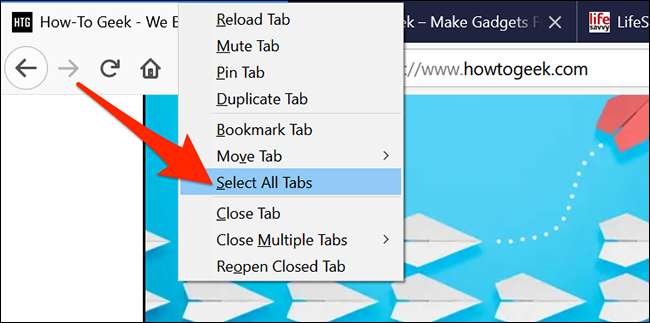
Po zvolení všech záložek klepněte pravým tlačítkem myši na kartu a zvolte "Záložky záložek".
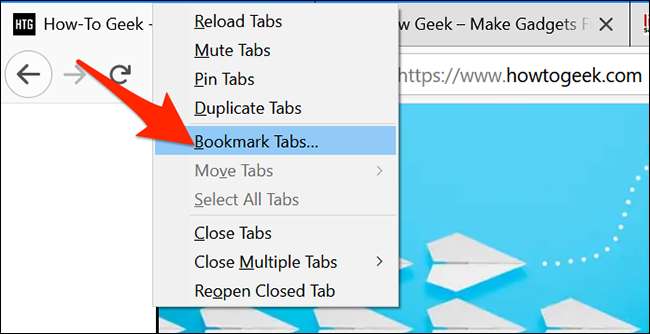
V okně "Nové záložky", které se otevře, klepněte na pole "Name" a zadejte libovolný název, který chcete. Klepněte na rozevírací nabídku "Složka" a zvolte "Záložky panelu nástrojů". Poté klikněte na "Přidat záložky" v dolní části.
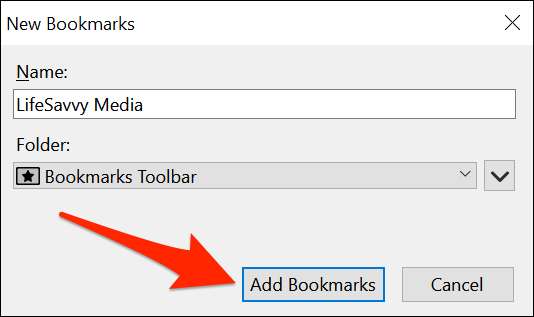
Otevřete seznam záložek ve Firefoxu stisknutím kláves CTRL + B v systému Windows nebo Command + B na Mac. V seznamu záložek vlevo od okna Firefox naleznete "Panel nástrojů Záložky" a klepněte na šipku vedle něj.
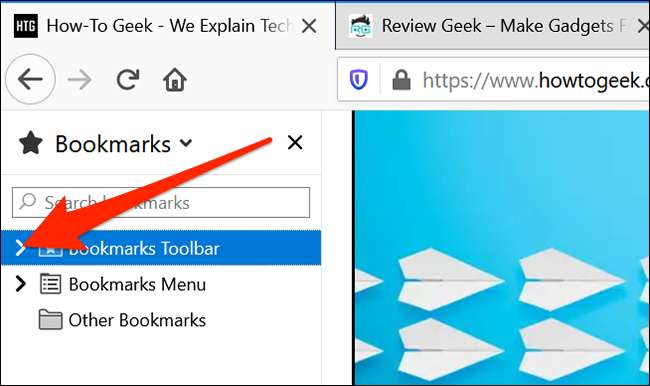
V panelu nástrojů rozšířených záložek klepněte pravým tlačítkem myši na složku, kterou jste vytvořili dříve a vyberte možnost "Kopírovat".
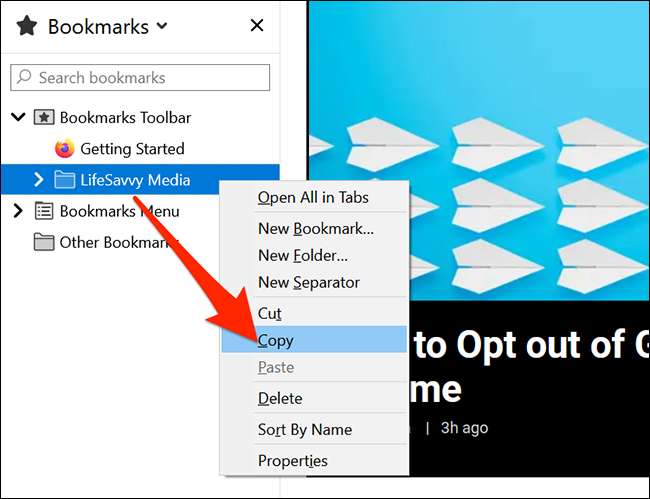
Otevřete textový editor (například Poznámkový blok v systému Windows nebo TextEdit v systému Mac), klepněte pravým tlačítkem myši kdekoli v prázdném textovém dokumentu a vyberte možnost "Vložit". Případně stiskněte Ctrl + V v systému Windows nebo Command + V na Mac.
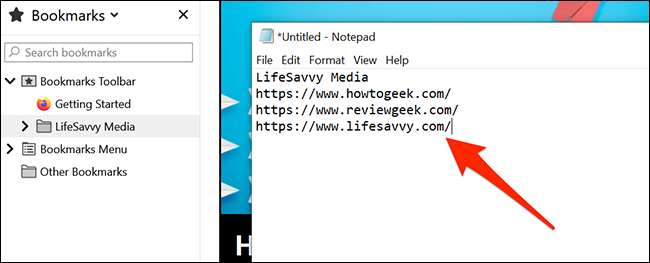
Adresy všech vašich otevřených záložek jsou nyní k dispozici ve vašem textovém dokumentu. Když jste hotovi, vraťte se do Firefoxu, klepněte pravým tlačítkem myši na složku Dočasné záložky, kterou jste právě vytvořili, a vyberte možnost Odstranit. " A je to!
PŘÍBUZNÝ: Nejlepší tipy a vylepšení pro získání nejvíce z firefoxu







